驱动加载失败的常见解决方法
- 格式:doc
- 大小:39.50 KB
- 文档页数:2

驱动安装失败的解决方法在电脑使用过程中,我们经常需要安装各种驱动程序来保证硬件设备的正常运行。
然而,有时候在安装驱动程序的过程中会遇到失败的情况,这可能会给我们带来一些困扰。
在本文中,我们将讨论一些常见的驱动安装失败的原因,并提供一些解决方法。
1. 确认驱动兼容性。
在安装驱动程序之前,首先要确认所选择的驱动程序与你的操作系统版本兼容。
有时候驱动程序可能只支持特定的操作系统版本,如果选择了不兼容的驱动程序进行安装,就会导致安装失败的情况发生。
2. 检查设备连接。
在安装驱动程序之前,确保相关设备已经正确连接到电脑上。
有些驱动程序需要在设备连接的情况下才能成功安装,如果设备未连接或连接不良,就会导致安装失败。
3. 禁用安全软件。
有时候安全软件(如防火墙、杀毒软件等)会阻止驱动程序的正常安装,因此在安装驱动程序之前,可以尝试暂时禁用安全软件,然后重新进行安装。
4. 使用管理员权限运行安装程序。
有些驱动程序需要管理员权限才能成功安装,因此可以尝试以管理员身份运行安装程序,看看是否能够解决安装失败的问题。
5. 清理旧的驱动文件。
有时候旧的驱动文件残留在系统中会导致新驱动程序无法正常安装,因此可以尝试使用专门的驱动清理工具来清理系统中的旧驱动文件,然后重新安装新的驱动程序。
总之,当遇到驱动安装失败的情况时,不要慌张,可以先从上述几个方面进行排查和尝试解决。
如果以上方法都无法解决问题,可以考虑联系硬件厂商或者寻求专业人士的帮助。
希望以上方法能够帮助到你解决驱动安装失败的问题。

ubuntu18.04开机后NVIDIA显卡驱动加载失败1.开机按esc进⼊ubuntu⾼级选项,选择内核版本,之后回车注意:记住此版本号2.接下来按照如下操作# If you change this file, run 'update-grub' afterwards to update# /boot/grub/grub.cfg.# For full documentation of the options in this file, see:# info -f grub -n 'Simple configuration'# GRUB_DEFAULT=0GRUB_DEFAULT="1> 2" # 修改后的配置GRUB_TIMEOUT_STYLE=hiddenGRUB_TIMEOUT=0GRUB_DISTRIBUTOR=`lsb_release -i -s 2> /dev/null || echo Debian`GRUB_CMDLINE_LINUX_DEFAULT="quiet splash"GRUB_CMDLINE_LINUX=""# Uncomment to enable BadRAM filtering, modify to suit your needs# This works with Linux (no patch required) and with any kernel that obtains# the memory map information from GRUB (GNU Mach, kernel of FreeBSD ...)#GRUB_BADRAM="0x01234567,0xfefefefe,0x89abcdef,0xefefefef"# Uncomment to disable graphical terminal (grub-pc only)#GRUB_TERMINAL=console# The resolution used on graphical terminal# note that you can use only modes which your graphic card supports via VBE# you can see them in real GRUB with the command `vbeinfo'#GRUB_GFXMODE=640x480# Uncomment if you don't want GRUB to pass "root=UUID=xxx" parameter to Linux#GRUB_DISABLE_LINUX_UUID=true# Uncomment to disable generation of recovery mode menu entries#GRUB_DISABLE_RECOVERY="true"# Uncomment to get a beep at grub start#GRUB_INIT_TUNE="480 440 1"3.重启之后采⽤uname -r 查看当前的内核版本执⾏darknet下⾯的⽂件后出现新的问题(yolov4) waq@waq-MS-7885:~/Downloads/ai/Vitis-AI-1.3.2/yolo_dploy/darknet-master$ ./darknet detector train cfg/voc.data cfg/yolov4.cfg yolov4.weights -map CUDA status Error: file: ./src/dark_cuda.c : () : line: 38 : build time: Nov 22 2021 - 20:42:38CUDA Error: unknown errorDarknet error location: ./src/dark_cuda.c, check_error, line #69CUDA Error: unknown error: Bad file descriptor(yolov4) waq@waq-MS-7885:~/Downloads/ai/Vitis-AI-1.3.2/yolo_dploy/darknet-master$搜集资料发现是cuda的问题,哎,再重新装⼀次cuda1.官⽹下载安装⽂件,我这⾥下载的是run⽂件,安装之前卸载掉之前安装的旧版本cuda10.1(具体版本查看nvcc --version)⼀般默认安装路径是/usr/local/ 下⾯,卸载旧版本进⼊到 /usr/local/cuda-10.1/bin下⾯,执⾏ sudo ./cuda-uninstaller⽂件,最后成功卸载,可以紧接着删除⽂件夹即可2.安装新下载的run⽂件注意选择安装的时候不要勾选驱动,去掉x即可,其他的勾选,安装完之后会有⼀个summary:============ Summary ============Driver: Not SelectedToolkit: Installed in /usr/local/cuda-10.1/Samples: Installed in /home/waq/, but missing recommended librariesPlease make sure that- PATH includes /usr/local/cuda-10.1/bin- LD_LIBRARY_PATH includes /usr/local/cuda-10.1/lib64, or, add /usr/local/cuda-10.1/lib64 to /etc/ld.so.conf and run ldconfig as rootTo uninstall the CUDA Toolkit, run cuda-uninstaller in /usr/local/cuda-10.1/binPlease see CUDA_Installation_Guide_Linux.pdf in /usr/local/cuda-10.1/doc/pdf for detailed information on setting up CUDA.***WARNING: Incomplete installation! This installation did not install the CUDA Driver. A driver of version at least 418.00 is required for CUDA 10.1 functionality to work. To install the driver using this installer, run the following command, replacing <CudaInstaller> with the name of this run file:sudo <CudaInstaller>.run --silent --driverLogfile is /var/log/cuda-installer.log3.安装完成之后添加环境变量,在home⽬录下,ctrl+H打开隐藏的⽂件,找到.bashrc,打开添加路径(vi ~/vim .bashrc)4.完成之后测试官⽅的例⼦,⼀直失败./deviceQuery Starting...CUDA Device Query (Runtime API) version (CUDART static linking)cudaGetDeviceCount returned 999-> unknown errorResult = FAILsudo apt-get updatesudo apt-get install gcc-8sudo apt-get install g++-8cd /usr/binsudo rm gcc g++sudo ln -s gcc-8 gccsudo ln -s g++-8 g++https:///weixin_44128857/article/details/1085547513.修改完gcc版本之后,安装cuda,然后再添加环境变量,最后测试注意cuda版本需要对应,我截图中版本不同,所以需要将环境变量⾥⾯的版本修改为具体安装的版本下载完成后解压并进⼊⽂件夹:sudo cp cuda/include/cudnn.h /usr/local/cuda/include/sudo cp cuda/lib64/libcudnn* /usr/local/cuda/lib64/sudo chmod a+r /usr/local/cuda/include/cudnn.hsudo chmod a+r /usr/local/cuda/lib64/libcudnn*在终端查看CUDNN版本:cat /usr/local/cuda/include/cudnn.h | grep CUDNN_MAJOR -A 2输出结果:#define CUDNN_MAJOR 7#define CUDNN_MINOR 5#define CUDNN_PATCHLEVEL 0--#define CUDNN_VERSION (CUDNN_MAJOR * 1000 + CUDNN_MINOR * 100 + CUDNN_PATCHLEVEL)#include "driver_types.h"。
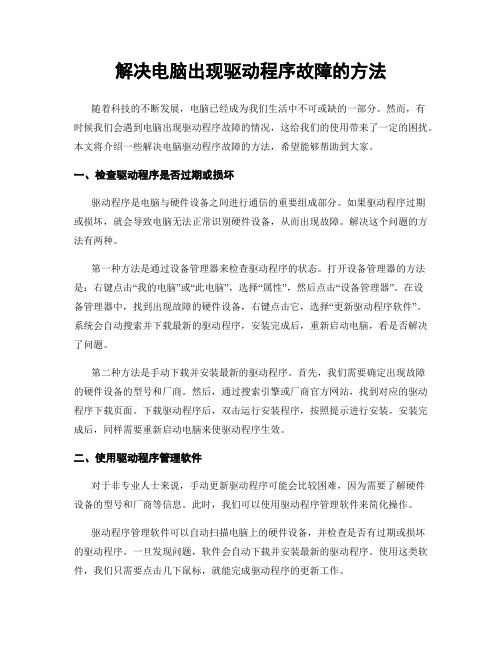
解决电脑出现驱动程序故障的方法随着科技的不断发展,电脑已经成为我们生活中不可或缺的一部分。
然而,有时候我们会遇到电脑出现驱动程序故障的情况,这给我们的使用带来了一定的困扰。
本文将介绍一些解决电脑驱动程序故障的方法,希望能够帮助到大家。
一、检查驱动程序是否过期或损坏驱动程序是电脑与硬件设备之间进行通信的重要组成部分。
如果驱动程序过期或损坏,就会导致电脑无法正常识别硬件设备,从而出现故障。
解决这个问题的方法有两种。
第一种方法是通过设备管理器来检查驱动程序的状态。
打开设备管理器的方法是:右键点击“我的电脑”或“此电脑”,选择“属性”,然后点击“设备管理器”。
在设备管理器中,找到出现故障的硬件设备,右键点击它,选择“更新驱动程序软件”。
系统会自动搜索并下载最新的驱动程序,安装完成后,重新启动电脑,看是否解决了问题。
第二种方法是手动下载并安装最新的驱动程序。
首先,我们需要确定出现故障的硬件设备的型号和厂商。
然后,通过搜索引擎或厂商官方网站,找到对应的驱动程序下载页面。
下载驱动程序后,双击运行安装程序,按照提示进行安装。
安装完成后,同样需要重新启动电脑来使驱动程序生效。
二、使用驱动程序管理软件对于非专业人士来说,手动更新驱动程序可能会比较困难,因为需要了解硬件设备的型号和厂商等信息。
此时,我们可以使用驱动程序管理软件来简化操作。
驱动程序管理软件可以自动扫描电脑上的硬件设备,并检查是否有过期或损坏的驱动程序。
一旦发现问题,软件会自动下载并安装最新的驱动程序。
使用这类软件,我们只需要点击几下鼠标,就能完成驱动程序的更新工作。
然而,需要注意的是,选择可靠的驱动程序管理软件非常重要。
一些不良的软件可能会误判驱动程序的状态,导致错误的更新操作,甚至安装恶意软件。
因此,在选择时,我们应该选择知名度较高、口碑较好的软件。
三、备份驱动程序有时候,即使我们成功地解决了驱动程序故障,但在后续的使用过程中,仍然可能遇到类似的问题。

教你快速解决电脑硬件设备驱动错误的问题电脑硬件设备驱动错误是许多电脑用户常常遇到的问题之一。
当我们在使用电脑时,有时会出现硬件设备无法正常工作的情况,这通常是由于设备驱动错误引起的。
本文将教你如何快速解决电脑硬件设备驱动错误的问题。
一、了解设备驱动错误的原因设备驱动错误通常是由以下几个原因引起的:1. 设备驱动程序过时或不兼容:当我们安装新的硬件设备时,有时会遇到驱动程序过时或不兼容的情况,导致设备无法正常工作。
2. 操作系统更新:当我们更新操作系统时,有时会导致设备驱动程序与新的操作系统不兼容,从而引发设备驱动错误。
3. 病毒感染:恶意软件或病毒可能会感染设备驱动程序,导致设备无法正常工作。
二、快速解决设备驱动错误的方法1. 更新设备驱动程序:打开设备管理器,找到出现错误的设备,右键点击并选择“更新驱动程序”。
系统会自动搜索并下载最新的驱动程序。
如果无法自动更新,可以前往设备制造商的官方网站下载最新的驱动程序进行手动安装。
2. 回滚驱动程序:如果更新后的驱动程序导致设备无法正常工作,可以尝试回滚驱动程序。
在设备管理器中找到设备,右键点击并选择“属性”,在“驱动程序”选项卡中选择“回滚驱动程序”。
3. 卸载并重新安装驱动程序:如果设备驱动错误无法解决,可以尝试卸载设备驱动程序并重新安装。
在设备管理器中找到设备,右键点击并选择“卸载设备”,然后重新启动电脑并重新安装驱动程序。
4. 使用驱动程序更新工具:有许多驱动程序更新工具可以帮助我们自动检测和更新设备驱动程序。
这些工具可以快速扫描我们的电脑,并提供最新的驱动程序下载链接。
但请注意,选择可信赖的驱动程序更新工具以避免安装恶意软件。
5. 扫描病毒并清除恶意软件:有时设备驱动错误是由病毒感染引起的。
因此,我们应该定期扫描电脑并清除恶意软件,以确保设备驱动程序的安全性。
三、预防设备驱动错误的方法1. 定期更新设备驱动程序:定期检查设备制造商的官方网站,下载并安装最新的设备驱动程序,以确保设备与操作系统的兼容性。

如何解决电脑出现驱动程序错误的问题电脑常常会发生驱动程序错误,给用户带来不便和困扰。
本文将介绍一些解决电脑驱动程序错误的方法,帮助用户快速解决这一问题。
一、驱动程序错误的原因驱动程序错误可能是由以下几个原因引起的:1. 旧的或损坏的驱动程序:驱动程序在使用过程中可能会受到损坏或过时,导致错误的发生。
2. 系统更新问题:在进行系统更新过程中,部分驱动程序可能会出现冲突或错误,导致出现驱动程序错误。
3. 病毒或恶意软件:恶意软件可能会感染并破坏计算机上的驱动程序,从而导致错误的发生。
二、检查设备管理器设备管理器是解决驱动程序错误的第一步。
按照以下步骤进行操作:1. 打开设备管理器:右键点击计算机上的“我的电脑”或“此电脑”,选择“管理”,在左侧面板中找到并点击“设备管理器”。
2. 检查驱动程序:在设备管理器中,可以看到计算机上的所有设备和驱动程序。
查找是否存在带有黄色感叹号或问号的设备,这表示驱动程序出现错误。
3. 更新驱动程序:右键点击错误的设备,选择“更新驱动程序软件”,选择自动更新驱动程序。
系统会自动搜索并更新驱动程序。
如果自动更新失败,可以尝试手动更新。
三、手动更新驱动程序如果自动更新驱动程序失败,可以手动更新驱动程序。
按照以下步骤进行操作:1. 找到设备制造商的官方网站:通过搜索引擎找到设备制造商的官方网站,例如Intel、NVIDIA等。
确保下载驱动程序时要访问可信赖的官方网站。
2. 找到正确的驱动程序:在官方网站上找到与您的设备型号和操作系统版本相匹配的最新驱动程序。
确保下载正确的驱动程序,避免安装错误的版本。
3. 安装驱动程序:下载完毕后,双击驱动程序安装文件,按照提示完成安装过程。
在安装过程中,可能需要重启计算机才能使新驱动程序生效。
四、使用驱动程序更新工具如果手动更新驱动程序过于繁琐,也可以使用驱动程序更新工具来快速更新。
以下是一些常用的驱动程序更新工具:1. 驱动精灵:驱动精灵是一款常用的驱动程序更新工具,可以自动检测并更新计算机上的驱动程序。

驱动安装失败怎么办
如果驱动安装失败,你可以尝试以下方法来解决问题:
1. 重新下载并安装驱动程序:有时下载的驱动文件可能出现问题,可以尝试重新下载驱动程序,并确保是从官方网站下载。
2. 确认驱动与操作系统的兼容性:确保下载的驱动程序与你的操作系统版本和硬件设备兼容。
如果是不兼容的驱动程序,需要找到适合你硬件和操作系统的正确版本。
3. 关闭安全软件和防火墙:安全软件和防火墙可能会干扰驱动安装过程,尝试暂时关闭它们,然后再次尝试安装驱动。
4. 更新操作系统:确保你的操作系统是最新版本,有时驱动程序可能需要特定的操作系统更新才能正常安装。
5. 卸载旧驱动并清理残留文件:在尝试安装新驱动之前,可以尝试先卸载旧的驱动程序,并清理残留文件,以确保不会有冲突。
6. 使用设备管理器安装驱动:在设备管理器中,右键点击需要安装驱动的设备,选择"更新驱动程序",然后选择自动搜索更新的驱动程序来自动安装驱动。
7. 获取厂商支持:如果以上方法都无法解决问题,你可以联系设备的制造商或驱动程序的官方支持,向他们寻求进一步的帮助。
网卡驱动程序出错怎么办在我们使用电脑的过程中,网卡驱动程序出错是一个比较常见但又让人颇为头疼的问题。
当遇到这种情况时,别着急,下面我们就来详细探讨一下应对的方法。
首先,我们要弄清楚网卡驱动程序出错可能出现的一些症状。
比如,网络连接突然中断,无法搜索到无线网络,或者网络连接速度变得极慢等等。
一旦发现这些情况,我们就有理由怀疑是网卡驱动程序出了问题。
那么,为什么会出现网卡驱动程序出错呢?原因可能有多种。
最常见的是系统更新导致的不兼容。
有时候,我们的操作系统会进行自动更新,而新的系统版本可能与现有的网卡驱动程序不匹配,从而引发问题。
另外,电脑病毒或恶意软件的攻击也可能破坏网卡驱动程序。
还有一种情况就是我们在安装某些软件或者进行一些系统设置更改时,不小心误操作,影响了网卡驱动程序的正常运行。
当确定是网卡驱动程序出错后,我们可以尝试以下几种解决方法。
第一种方法是重启电脑。
这看起来似乎很简单,但有时候却能神奇地解决问题。
因为在电脑重启的过程中,系统会重新加载各种驱动程序,有可能就会修复网卡驱动程序的错误。
如果重启电脑没有效果,那我们可以尝试更新网卡驱动程序。
这通常有两种途径,一是通过设备管理器来更新。
在 Windows 系统中,我们右键点击“此电脑”,选择“管理”,在弹出的窗口中找到“设备管理器”,展开“网络适配器”,右键点击网卡设备,选择“更新驱动程序”。
系统会自动搜索并安装最新的驱动程序。
如果系统没有找到合适的驱动程序,我们还可以到网卡的官方网站上,根据网卡的型号和操作系统的版本,下载最新的驱动程序进行手动安装。
在更新驱动程序之前,我们最好先卸载当前的网卡驱动程序。
同样在设备管理器中,右键点击网卡设备,选择“卸载设备”,注意要勾选“删除此设备的驱动程序软件”,然后再进行安装新的驱动程序。
除了更新驱动程序,我们还可以检查一下系统的网络设置。
有时候,网络设置的错误也会导致网卡驱动程序出现问题。
在Windows 系统中,我们可以打开“控制面板”,选择“网络和Internet”,然后点击“网络和共享中心”,在左侧点击“更改适配器设置”,右键点击对应的网络连接,选择“属性”,查看 IP 地址、DNS 服务器等设置是否正确。
HD Audio总线驱动加载失败彻底解决!07年6月【错误描述】近日,本人重装系统,在干净版仅仅集成了SP2的Windows Xp Pro版本(需要手动激活版)下,装完了所有的除了声卡驱动外的所有驱动和打完所有补丁,照样出现了“需要HD Audio总线驱动程序,但是没有找到”的出错信息,如此联系到过去网友说道的番茄花园版本照样会出现这种错误!本人现在发现,问题基本推测在打了HD UAA高清晰度音频类驱动程序后,导致系统加载HD驱动包出错,自此开始重新研究,研究如下:1、卸载High Definition Audio高清晰度驱动补丁KB835221 & KB888111;2、重启电脑系统;3、重新进入SOUNDMAX安装程序,程序会自动重新开启HD AUDIO总线程序,后面就完全正常了,自此,HD AUDIO问题可谓彻底解决!!!【分析】:应该是KB835221 & KB888111 这2个补丁包程序在没有给声卡正确安装驱动的情况下,如果使用就会占据了HD AUDIO总线的使用权限,所以当你已经安装了声卡驱动下再装这2个补丁,当然就会始终都正常,当你预先装了这2个补丁,那就肯定会提示你总线程序找不到!!【解决方案】建议所有的用户,在装系统的时候,先加载声卡驱动,再安装KB835221 & KB888111 这2个HD AUDIO微软补丁程序;当然,如果你是番茄花园这类集成光盘,硬盘光盘里面肯定集成了最新的补丁,所以微软音频补丁自然就在了,必须首先手动卸载这2个补丁程序,然后再进行安装声卡驱动肯定就通过了,装完声卡驱动后重启之后请再把你刚才拿掉的2个补丁包再装回去,那就好了,至于我先前分析的KB888111确实是这个原因,但是完全不是我开始说的因为装音频补丁所以才认,而是因为不装音频补丁所以才认…………呵呵,特此纠正一下大家!番茄花园KB888111寻找失败解决方案:由于集成补丁包光盘,为了减少占地面积,会把反安装备份给删除导致“添加删除程序”更新选项寻找失败,根据网友分析,建议先下载KB888111安装后再卸载就可以正常使用了;由于主板采用了Intel新的高清晰度音频(High Definition Audio)技术,因此我们还需要微软的通用音频结构(UAA)高清晰度音频类驱动程序。
电脑开机时出现无法加载驱动程序该如何解决当我们满心欢喜地打开电脑,准备开启一天的工作或娱乐时光,却突然遭遇电脑开机时无法加载驱动程序的问题,这无疑会让人感到十分烦恼。
但别担心,接下来我将为您详细介绍这个问题的解决方法,帮助您尽快摆脱困扰。
首先,让我们了解一下什么是驱动程序。
驱动程序就像是电脑硬件与操作系统之间的“翻译官”,它能够让操作系统明白硬件的需求和功能,从而使硬件能够正常工作。
比如显卡驱动能让电脑显示出清晰流畅的画面,声卡驱动能保证我们听到声音。
那么,为什么电脑开机时会出现无法加载驱动程序的情况呢?原因可能有很多。
第一种常见的原因是驱动程序损坏。
这可能是由于病毒感染、系统错误或者不正常的关机等导致的。
第二种可能是驱动程序版本不兼容。
比如说,您的操作系统升级了,但驱动程序没有及时更新,就可能出现不兼容的情况。
第三种原因是硬件故障。
如果硬件本身出现了问题,那么相应的驱动程序也可能无法正常加载。
接下来,我们来看看如何解决这些问题。
如果是驱动程序损坏,我们可以尝试重新安装驱动程序。
首先,您需要确定是哪个驱动程序出现了问题。
您可以通过设备管理器来查看。
在Windows 系统中,按下“Win +X”组合键,然后选择“设备管理器”。
在设备管理器中,如果某个设备旁边有黄色的感叹号或者问号,那就说明这个设备的驱动程序可能有问题。
找到有问题的设备后,右键点击它,选择“卸载设备”。
卸载完成后,重新启动电脑,系统通常会自动重新安装驱动程序。
如果系统没有自动安装,您可以前往硬件设备的官方网站,下载对应型号和操作系统的驱动程序,然后手动进行安装。
如果是驱动程序版本不兼容的问题,您同样需要前往设备的官方网站,查找适合您当前操作系统版本的驱动程序进行下载和安装。
要是怀疑是硬件故障导致的驱动程序无法加载,您可以先尝试更换硬件连接的接口,看看是否能解决问题。
如果还是不行,可能需要使用一些硬件检测工具来检测硬件是否正常工作。
或者将硬件安装到其他电脑上进行测试,以确定是否是硬件本身的问题。
如何解决电脑无法识别和安装驱动程序的问题随着科技的发展,电脑成为我们生活和工作中必不可少的工具。
然而,在使用电脑的过程中,我们常常会遇到电脑无法识别和安装驱动程序的问题,给我们的使用带来了一些困扰。
本文将介绍几种常见的解决方法,帮助解决这个问题。
一、检查硬件连接当电脑无法识别和安装驱动程序时,首先应该检查硬件连接是否正常。
有时候,驱动程序无法正常安装的原因可能是硬件连接松动或者插口接触不良。
我们可以按照以下步骤进行检查和修复:1. 关机并断开电脑电源。
2. 检查电脑的各个接口和插槽,确保相应设备与电脑连接良好。
3. 清理接口和插槽上的灰尘、脏物,并重新连接设备。
4. 重新启动电脑,看是否能够正常识别和安装驱动程序。
二、更新操作系统有时候,电脑无法识别和安装驱动程序可能是由于操作系统的问题引起的。
我们可以尝试更新操作系统来解决这个问题:1. 打开操作系统的更新设置。
2. 检查是否有最新的系统更新可用。
3. 如果有可用的更新,点击“安装”按钮进行更新。
4. 更新完成后,重新启动电脑,观察是否能够正常识别和安装驱动程序。
三、驱动程序兼容性问题有时候,电脑无法识别和安装驱动程序可能是由于驱动程序与操作系统不兼容引起的。
我们可以按照以下步骤解决这个问题:1. 打开设备管理器。
2. 在设备管理器中找到出现问题的设备。
3. 右键点击该设备,选择“属性”选项。
4. 在属性窗口中,点击“驱动程序”标签。
5. 如果当前驱动程序为最新版本,可以尝试回退到旧版本。
6. 如果没有旧版本可用,可以尝试访问设备制造商的官方网站下载最新的驱动程序。
7. 下载完成后,运行驱动程序安装程序,按照提示安装驱动程序。
8. 重新启动电脑,观察是否能够正常识别和安装驱动程序。
四、使用第三方驱动程序管理工具如果以上方法都无法解决电脑无法识别和安装驱动程序的问题,我们可以尝试使用一些第三方驱动程序管理工具来帮助解决:1. 在互联网上搜索并下载一款可信赖的第三方驱动程序管理工具。
驱动加载失败的常见解决方法
很多时候,当我们想要重新去更新加载驱动,难免会遇到驱动加载失败的情况,此时该如何处理?我想很多用户至今也许都没有找到解决方法吧。
今天就来教大家在驱动出现加载失败时如何解决的方法,一起来看看吧。
驱动加载失败
故障原因一、驱动加载失败可能原因是驱动程序本身不完全,其次就是在下载更新驱动的时候没有下载完全,一些被杀毒软件或者防火墙给拦截掉。
这种情况解决方法很简单,在下载安装驱动程序时建议将一些杀毒软件及系统自带的防火墙暂时关闭一会儿。
故障原因二、驱动程序被破坏所导致的
还有就是可能是你的驱动版本不对,或者驱动文件损坏.没安装好,直接重新安装一次驱动程序试试。
解决此问题的方法是先找到你的驱动文件文件或文件夹,将其删除掉。
删除完重新启动电脑重新下载驱动即可。
故障原因三、某些游戏软件导致
有的游戏软件也会导致出现驱动安装加载失败的现象,所以建议安装时不要开启任何游戏,若还是不行,可以把游戏添加到信任软件,还不行的话就只能把游戏卸载了。
如果上述方法都不行的话,只能重装系统了,重装系统后关于驱动出现加载失败的问题就能很好解决了。